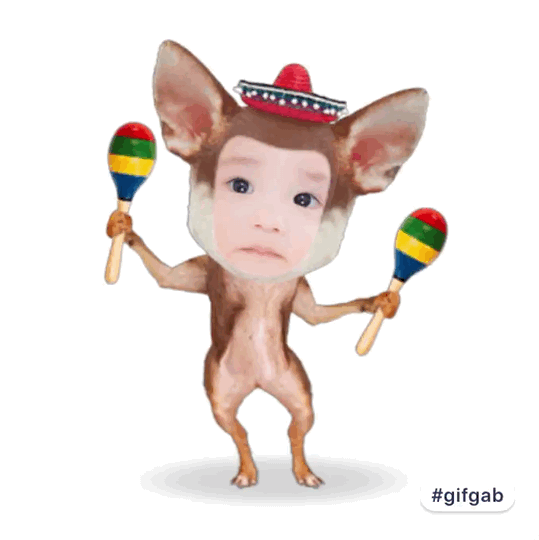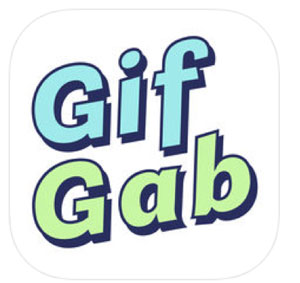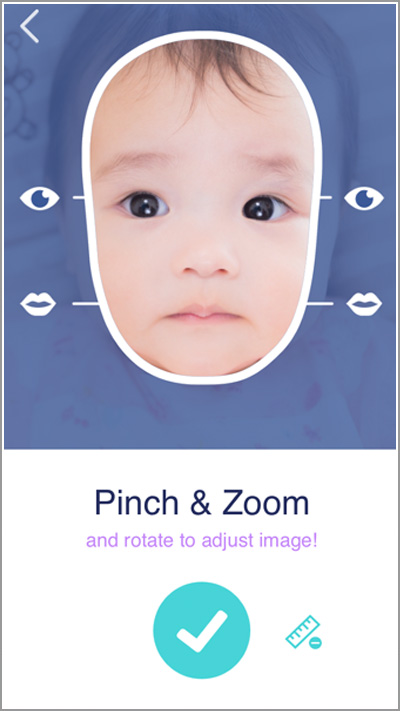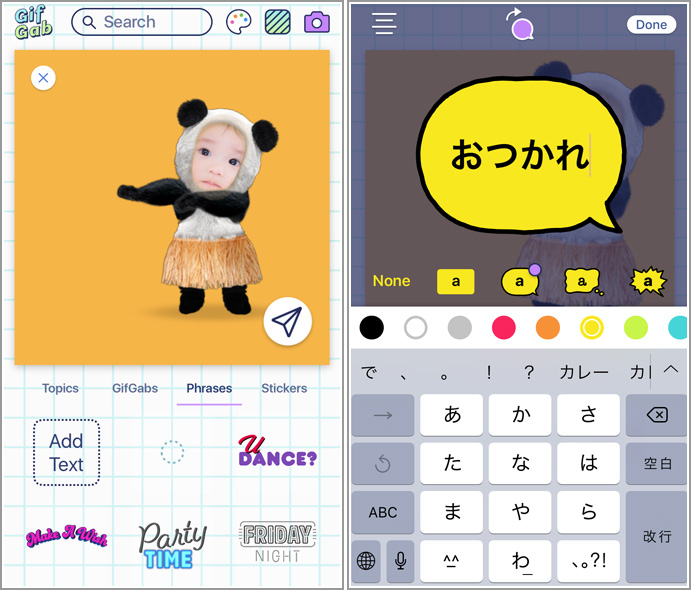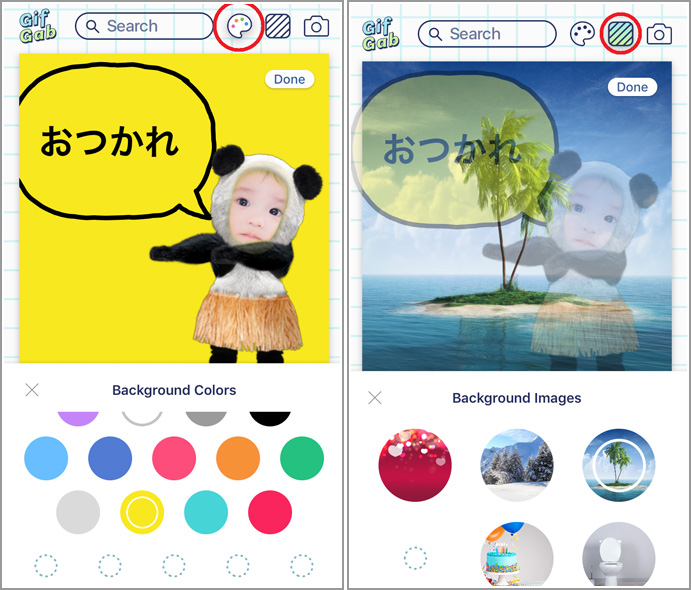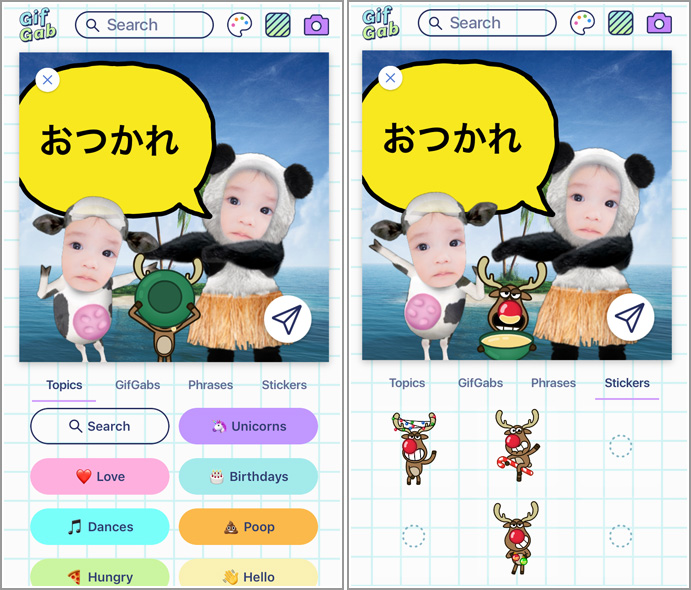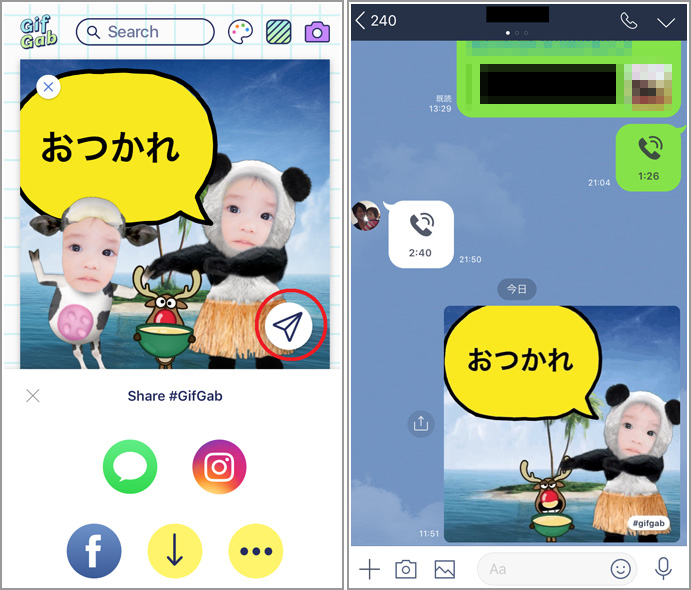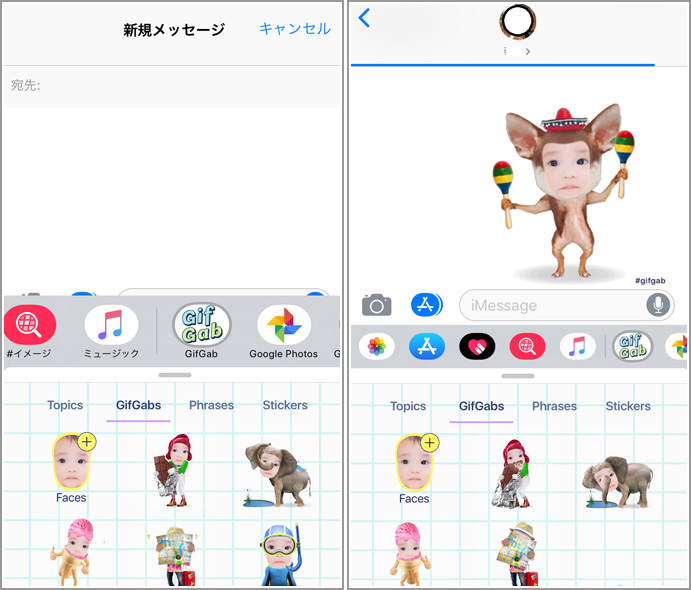自画像で作るGIFスタンプに思わず爆笑!アプリ「GifGab」がおもしろい!
- #アプリ
更新日:2019.05.13
LINEやスマホのメッセージでスタンプを送るママも多いと思いますが、最近は動くスタンプもあって送る方も送られる方も楽しい気分になりますよね。
今回ご紹介するアプリ「GifGab」を使えば、「GIF」という動く画像を作って、スタンプのようにLINEやメッセージで送れちゃいます。
・動くスタンプ作成アプリ「GifGab」とは?
・動くスタンプの作り方
動くスタンプ作成アプリ「GifGab」
スマホにある写真を使ってGif動画を作成できるアプリ「GifGab」。
バリエーションも豊富で、アメリカンなテイストのユニークな動くスタンプが作成できます。
顔の部分にペットやお子さまの写真をはめ込んで、楽しい動きをつけられます。
誕生日メッセージを動くスタンプで伝えたら、おもしろいですね♪
こちらは、わんちゃんのダンス!ダンス系のスタンプはとっても豊富です。
Instagramなどで「#GifGab」と検索すれば、たくさんのGIF動画を見られるので参考にしてみましょう。
「GifGab」
iPhone>>
スタジオアリスの写真撮影>>
写真を選択して動くスタンプを作ってみましょう!
「GifGab」のアプリをダウンロードしたら、自撮りをするかカメラロールから撮影済みの写真をセレクトして、ガイドライン通りに目と口の位置を設定します。
メニュー画面の「GifGab」にはさまざまな動きのアバターがたくさん。好きな動きのアバターをタップすれば、上部にある四角い作業エリアにアバターが作成されます。
「Pharases」では、用意された文字セットを入れることもできます。「Add Text」を選択すれば、文字を入れることも可能です。
画面上部のパレットアイコンでは背景色を選べ、その右の四角い斜線のアイコンからは、背景写真を設定できます。ここでは、無人島を選択してみます。
メニューの「Topics」からはテーマにあったアバターの動きを探せます。
「Birthdays」や、「Hello」「Love」など、気分にあわせて選んでくださいね。
アバター以外のキャラクターや装飾は「Stickers」からいろいろと選べますよ。
動くスタンプを作ったらLINEやメッセンジャーで使ってみる
作成した動くスタンプをシェアするには画面の紙飛行機ボタンをタップ。
メッセージやInstagram、Facebookに投稿するか、本体にGIFかビデオとして保存するかを選べます。
「Save as GIF」をタップして本体に保存すれば、LINEでGIF動画を送れますよ。
iPhoneの「メッセージ」アプリからGifGabの機能を使うこともできます。
メッセージ送信時にGifGabを選択するとアプリと同じように操作でき、気軽にスタンプとして送れてとっても便利!
こちらが完成したGIF動画です。自分の顔やお子さまの顔がコミカルに動くのが楽しいですよね!
スタジオアリスの写真撮影>>
まとめ
GIF動画はビデオと比べて容量も少ないので、気軽に送受信できるのも嬉しいポイントです。今までのスタンプに飽きたら自作の動くスタンプを作ってみてくださいね!
スタジオアリスの写真撮影
スタジオアリスでは七五三、卒園・卒業、入園・入学、お宮参り、百日祝い(お食い初め)、マタニティの記念写真撮影ができます。
私たちにとって記念写真は、ご家族の絆を深め、未来へつなぐ宝もの。眺めるたび幸せを呼び起こし、時を経るほど輝きを増します。
かけがえのないその笑顔が、いつか大きく羽ばたくように。
スタジオアリスが、大切な思い出づくりのお手伝いをします。
スタジオアリスの写真撮影>>
この記事が気に入ったら 「いいね!」をしよう
最新情報をお届けします
<スタジオアリス編集部>
お誕生日や七五三、お祝いなど、暮らしの中にある、さまざまなライフイベントに関する情報を発信しています。